Galaxy Note 3 är en av årets största smartphones, bokstavligen. Samsung packade inte bara en större 5, 7-tums skärm och en snabbare 2, 3 GHz Quad-core Snapdragon 800-processor, men företaget lade också till ett antal nya funktioner för att ställa in enheten bortsett från tävlingen.
Tillsammans med många av de mjukvaruförbättringar som finns i Galaxy S4-smartphone, innehåller Galaxy Note 3 avancerade multitasking-funktioner, ett nytt sätt att upptäcka innehåll och andra funktioner.
Dessa tips hjälper dig att komma igång med din nya enhet:
Multiwindow-läge
Liksom Galaxy S4 kan not 3 driva två appar samtidigt. Om du håller tillbaka knappen kommer du att visa multiwindow-menyn som låter dig välja från en lista över kompatibla appar att köra sida vid sida. Appar kan ändras eller utvidgas till helskärm genom att dra den blå cirkelikonen i mitten av skärmen upp eller ner.

Samsung har också lagt till ytterligare alternativ, till exempel möjligheten att byta till en ny app, byta aktuella fönster och dra och släpp innehåll från en app till den andra. Dessa åtgärder kan nås genom att knacka på den blå cirkelikonen.

Hemknapp
Hemmaknappen på Galaxy Note 3 har en mängd olika funktioner. En enda kort press öppnar My Magazine, Samsungs BlinkFeed-klon som visar innehåll från olika nyheter och sociala nätverk som Facebook och Twitter. Den här funktionen kan också nås med en uppåtgående svängning från kajen på telefonens startskärm. I mitt magasin kan du välja innehåll från en rad olika ämnen, inklusive världsnyheter, politik, teknik och underhållning.
En lång tryckning på hemknappen visar en lista över löpande applikationer och ger dig chansen att snabbt växla mellan dem. Enskilda appar kan stängas med ett fingeravtryck medan du klickar på "X" -ikonen i nedre högra hörnet avbryter dem alla. Samsungs uppgiftshanterare och Google Now kan också nås från den här menyn.
En dubbelknapp på hemknappen öppnar S Voice, Samsungs röstassistentfunktion. Den här Siri-liknande funktionen kan svara på frågor och utföra olika uppgifter, som att berätta om vädret eller ringa till en vän.
Gester och mer
Samsung introducerade en tvättlista med nya funktioner med Galaxy S4, varav många har blivit uppmärksammade i företagets TV-reklamfilmer. Möjligheten att få en video paus när du tittar bort från skärmen är dock inte längre exklusiv för S4.

Förutom de unika S Pen-funktionerna har Galaxy Note 3-användare också tillgång till funktioner som Air view, Air gest, Smart paus, Smart vistelse och Smart scroll. Dessa kan aktiveras i inställningsmenyn, eller genom att dra ner meddelandefältet och klicka på fönstersymbolen i det övre högra hörnet.
Med luftvyn kan du sväva över saker som e-post, bilder och webbsidor för att se innehållet utan att behöva klicka på det, medan Air gest kan du bläddra mellan bilder, svara inkommande samtal och se meddelanden med en enkel våg av din lämna över skärmen.
Smart vistelse håller skärmen påslagen så länge du tittar på den, pausen pausar videor när du tittar bort och smart bläddring rullar på webbsidor när du flyttar dina ögon.
Dessa alternativ, tillsammans med saker som Wi-Fi, Bluetooth och GPS, kan omorganiseras i meddelandemenyn genom att välja pennikonet längst upp till höger på skärmen.
inställningar
Galaxy Note 3 har fler funktioner än någon Samsung-enhet före den; Jag måste erkänna att navigering kan vara lite överväldigande. Samsung var dock vänlig att inkludera en ny sökfunktion som tar frustrationen att hitta bilder, inställningar, kontakter och så vidare.
Funktionen, som kallas S Finder, kan aktiveras med en lång tryckning på menyknappen. Galaxy Note 3 innehåller även en sökfält i inställningsmenyn för att hitta specifika alternativ som du vill aktivera eller inaktivera.
Inställningsmenyn är uppdelad i fyra sektioner: Anslutningar, Enhet, Kontroller och Allmänt. Anslutningar inkluderar inställningar som Wi-Fi, Bluetooth, Dataförbrukning och NFC, medan fliken Enhet gör att du kan ändra enhetsspecifika inställningar som bakgrundsbild, ljud, LED-indikator och typsnitt.
Inställningar om S Penna, språk, röstkommandon och gester kan hittas i Kontroll-sektionen, medan fliken Allmänt innehåller alternativ för konton, datum och tid, batteriinformation, lagring, appar och säkerhet.

Enhetsavsnittet är också hem för en funktion som kallas "Easy mode", vilket kan vara till hjälp för personer som är nya i smartphones världen. Denna funktion omvandlar Galaxy Note 3 till en mer förenklad enhet med större ikoner och en enklare layout.
Kolla in CNET: s fullständiga översyn av Galaxy Note 3 för mer information.







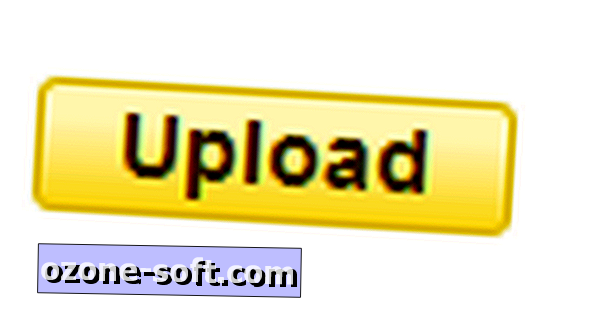






Lämna Din Kommentar